Maison >Tutoriel mobile >iPhone >Étapes pour supprimer les messages texte expirés sur Apple 8plus
Étapes pour supprimer les messages texte expirés sur Apple 8plus
- WBOYWBOYWBOYWBOYWBOYWBOYWBOYWBOYWBOYWBOYWBOYWBOYWBavant
- 2024-03-25 15:51:00833parcourir
Les étapes pour supprimer les messages texte expirés sur iPhone 8 Plus ne sont pas difficiles et peuvent être complétées en quelques étapes seulement. Tout d'abord, ouvrez le programme "Message" et recherchez le message texte expiré qui doit être supprimé dans la liste des messages. Ensuite, appuyez et maintenez le message texte, et l'option de suppression apparaîtra. Cliquez pour confirmer la suppression. Si vous devez les supprimer par lots, vous pouvez sélectionner le bouton Modifier, sélectionner plusieurs messages texte, puis cliquer sur Supprimer. N'oubliez pas de nettoyer les messages texte expirés à temps pour éviter d'occuper de l'espace de stockage sur votre téléphone. Si vous avez d'autres questions, vous pouvez toujours suivre les articles pertinents de l'éditeur PHP Strawberry pour plus de conseils pratiques et de conseils opérationnels.
1. Cliquez pour ouvrir [Paramètres] sur le bureau de votre téléphone Apple.

2. Cliquez sur [Informations] dans le menu des paramètres.
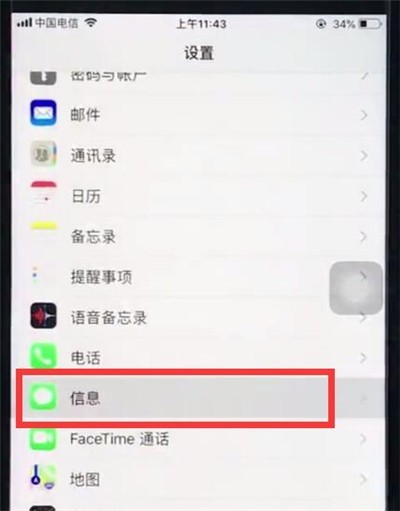
3. Après avoir saisi les informations, recherchez et cliquez pour ouvrir [Conserver les informations].
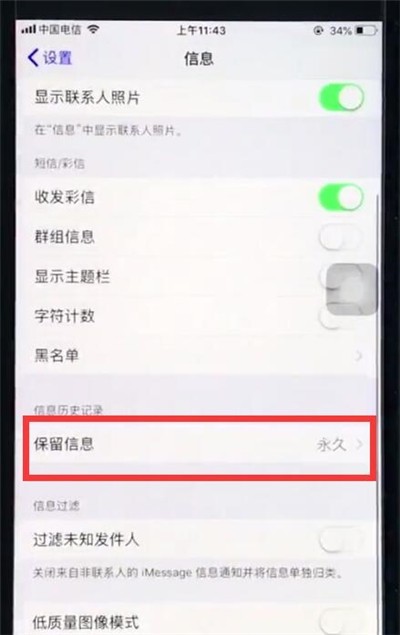
4. Enfin, cliquez pour cocher [30 jours], puis cliquez sur [Supprimer] dans les options contextuelles pour supprimer les messages texte expirés il y a 30 jours.
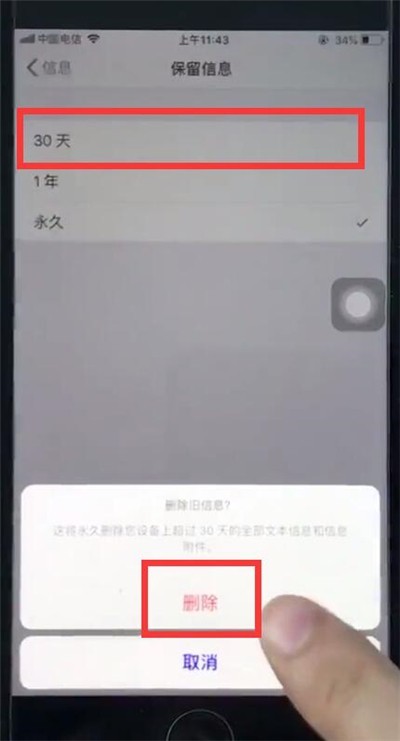
Ce qui précède est le contenu détaillé de. pour plus d'informations, suivez d'autres articles connexes sur le site Web de PHP en chinois!
Articles Liés
Voir plus- Quelle est la taille de l'écran de l'Apple 8plus ?
- Explorez les fonctionnalités cachées d'iOS17 : supprimez automatiquement les codes de vérification SMS, avec tutoriel de configuration inclus !
- L'iPhone simplifie la vie : supprimez automatiquement les codes de vérification SMS avec iOS 17
- Comment prendre des captures d'écran sur iPhone 8plus « Explication détaillée : étapes pour prendre des captures d'écran sur iPhone 8plus »
- Comment récupérer des messages texte supprimés sur les téléphones mobiles Huawei 'À lire absolument : Comment récupérer des messages texte supprimés'

